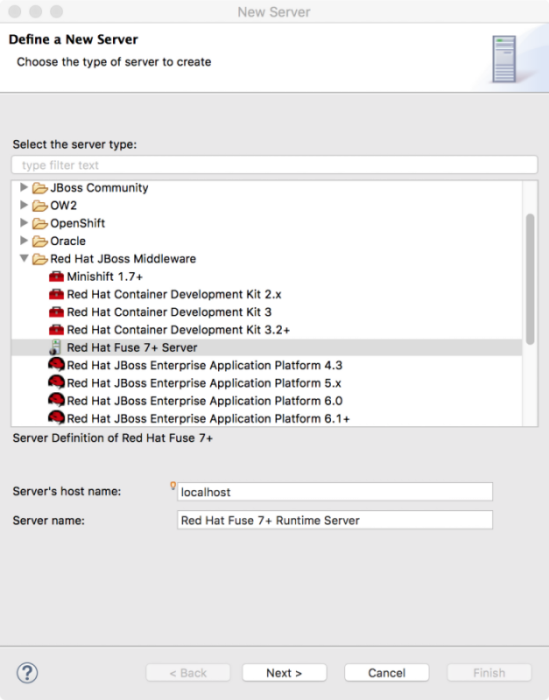第 27 章 管理服务器
有关如何将 Camel 项目发布到红帽 Fuse 的步骤,请参考 第 28 章 将 Fuse 集成项目发布到服务器。
27.1. 添加服务器
概述
对于用于管理服务器的工具,您需要将服务器添加到 Servers 列表中。添加后,服务器将显示在 Servers 视图中,您可以在其中连接它并发布 Fuse 集成项目。
如果添加红帽 Fuse 服务器,建议您编辑 installDir/etc/users.properties 文件并添加用户信息,格式为 user=password,role,以便工具建立与服务器的 SSH 连接。
流程
在服务器视图中添加新服务器的方法有三种:
在 Servers 视图中,点
No servers are available。点击这个链接来创建新 server…。注意只有未定义服务器时,此链接才会出现在 Servers 视图中。如果您在首次创建项目时定义了并添加了服务器,则服务器视图将显示该服务器。
-
在 Servers 视图中,右键单击打开上下文菜单并选择 New
Server。 -
在菜单栏中,选择 File
New Other Server Server。
在 Define a New Server 对话框中添加新服务器:
扩展 Red Hat JBoss Middleware 节点以公开可用服务器选项列表:
- 点您要添加的服务器。
在 服务器主机名 字段中,接受默认值(
localhost)。注意localhost的地址是0.0.0.0。- 在 Server name 字段中,接受默认值,或者为运行时服务器输入不同的名称。
对于 服务器运行时环境,接受默认值或单击 Add 以打开服务器的运行时定义页面:
注意如果服务器上尚未安装服务器,您可以点 Download and install runtime… 并按照站点的下载说明安装它。根据站点,您可能需要提供有效的凭证,然后才能继续下载过程。
- 接受安装 名称 的默认内容。
- 在 Home Directory 字段中,输入安装服务器运行时的路径,或者点击 Browse 查找并选择它。
在 Execution Environment 旁边,从下拉菜单中选择运行时 JRE。
如果您希望的版本没有出现在列表中,点 Environments,然后从出现的列表中选择版本。您选择的 JRE 版本必须安装在您的计算机上。
注意有关所需 Java 版本,请参阅 Red Hat Fuse 支持的配置。
- Alternate JRE 选项保留原样。
点 Next 保存服务器的运行时定义并打开其 Configuration details 页面:
接受 SSH 端口 的默认端口(
8101)。运行时使用 SSH 端口来连接服务器的 Karaf shell。如果此默认值适合您的设置,您可以通过查找服务器的 installDir
/etc/org.apache.karaf.shell.cfg文件来发现正确的端口号。在 User Name 字段中输入用于登录服务器的名称。
对于 Red Hat Fuse,这是存储在 Red Hat Fuse installDir
/etc/users.properties文件中的用户名。注意如果在
/etc/users.properties文件中激活了默认用户(未注释),工具会自动使用默认用户名和密码填充 User Name 和 Password 字段,如 [servCnfigDetails] 所示。如果用户尚未设置,您可以使用格式
user=password,role(如joe=secret,Administrator)向该文件添加一个,或者您可以使用 karafjaas命令设置:-
jaas:realmsswig-wagonto 列出域 -
jaas:manage --index 1swig- swigto 编辑第一个(server)域 -
jaas:useradd <username> <password> HEKETI- swigto 添加用户和关联的密码 -
jaas:roleadd <username> Administratorwagon-rhacmto 指定新用户的角色 -
jaas:updateHEKETI- swigto 使用新的用户信息更新域
如果已经为服务器选择了
jaas域,您可以通过发出JBossFuse:karaf@root>jaas:users来发现用户名。-
- 在 Password 字段中,输入 User Name 以登录到服务器所需的密码。
点 Finish 保存服务器的配置详情。
服务器运行时会出现在 Servers 视图中。
扩展服务器节点会公开服务器的 JMX 节点: